シナリオ:
KBA-36292を介してDocuWare Requestをエクスポートした後、DocuWare Requestを別のファイルキャビネットにインポートする必要があります。
解決方法:
これは、次の条件が満たされている場合に達成することができます。リストアが正しく動作するためには、ファイルキャビネットの構造が同じでなければなりません(KBA-36595)。
(注意: 製品設計上、DWRequestは、インポートが試みられているDocuWareの同じバージョン上になければなりません) 。
KBA-36292を介してDocuWare Requestをエクスポートした後、DocuWare Requestを別のファイルキャビネットにインポートする必要があります。
解決方法:
これは、次の条件が満たされている場合に達成することができます。リストアが正しく動作するためには、ファイルキャビネットの構造が同じでなければなりません(KBA-36595)。
(注意: 製品設計上、DWRequestは、インポートが試みられているDocuWareの同じバージョン上になければなりません) 。
1.ファイルキャビネット設定XMLをエクスポートする方法については、KBA-36594を参照してください。
エクスポートしたら、 ファイルキャビネットプラグイン内の インポートアイコンを使用してXMLをインポートします。
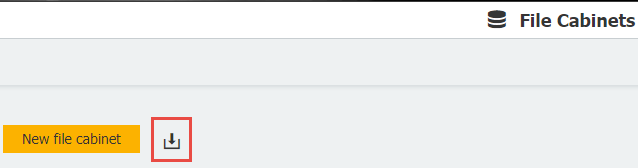
2.
そのパスに十分な Windows 権限があることを確認してください。
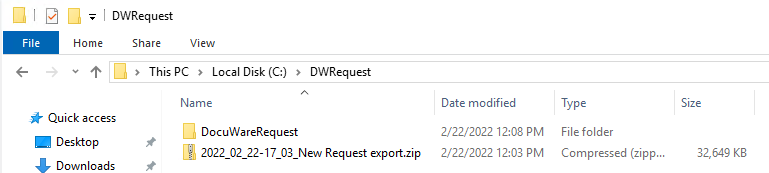
一般的に、⽋⽋名⽋⽋⽋の形式で共有を作成することをお勧めします。設定ページにあるRequestプラグインに移動します。 インポート]タブを選択し、[新規Requestインポート]を作成します。
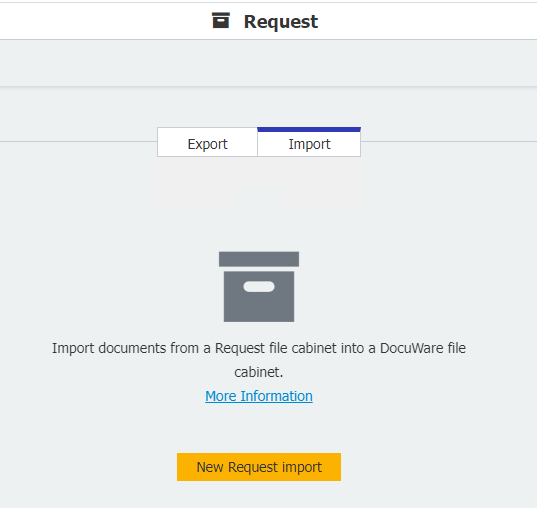
4. [インポート元の保存場所]を選択し、インポートするRequestファイルキャビネットを選択し、イン ポートするファイルキャビネットを選択します。
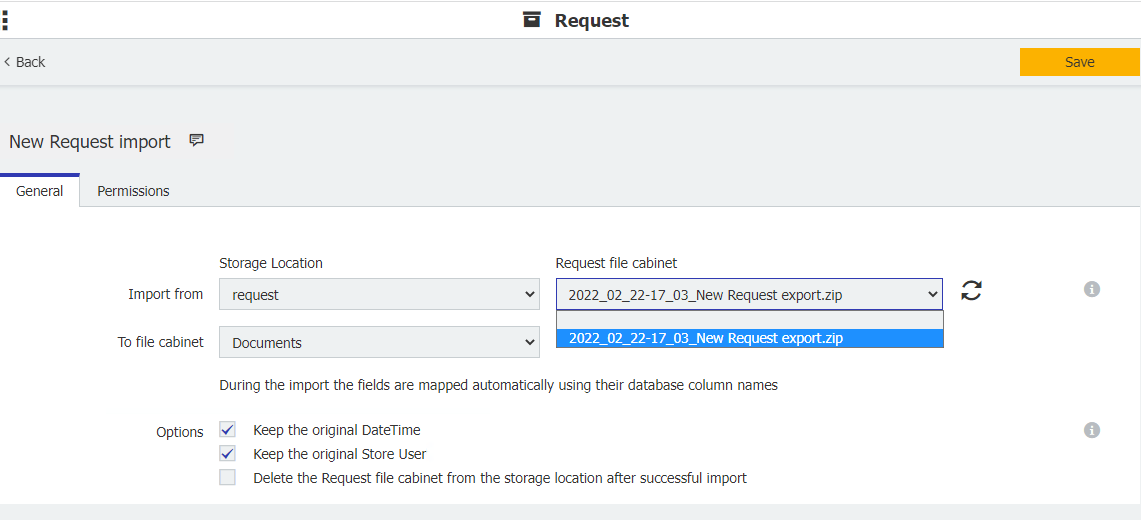
5. 構成を保存し、Requestホーム画面に戻ります。リクエストインポートを実行するには、作成されたリクエストの右側にある [Start now] アイコンをクリックします。
エクスポートしたら、 ファイルキャビネットプラグイン内の インポートアイコンを使用してXMLをインポートします。
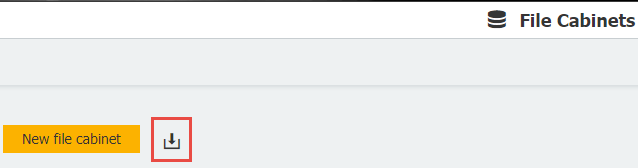
2.
そのパスに十分な Windows 権限があることを確認してください。
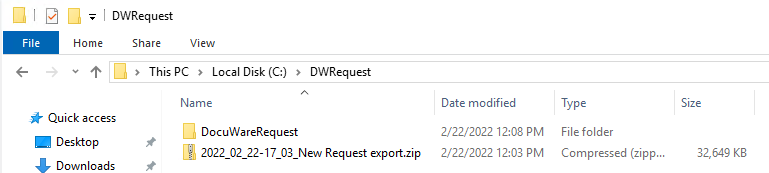
一般的に、⽋⽋名⽋⽋⽋の形式で共有を作成することをお勧めします。設定ページにあるRequestプラグインに移動します。 インポート]タブを選択し、[新規Requestインポート]を作成します。
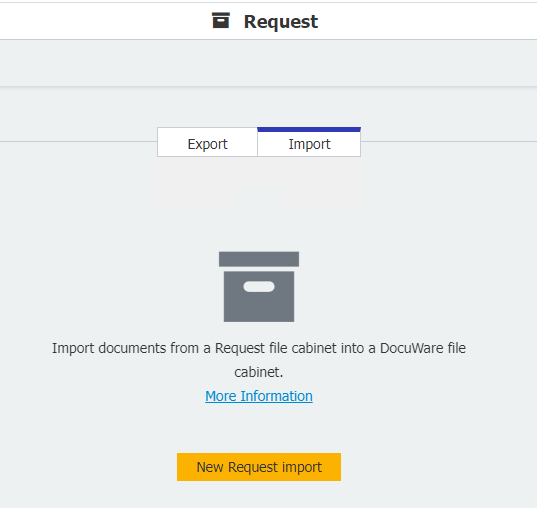
4. [インポート元の保存場所]を選択し、インポートするRequestファイルキャビネットを選択し、イン ポートするファイルキャビネットを選択します。
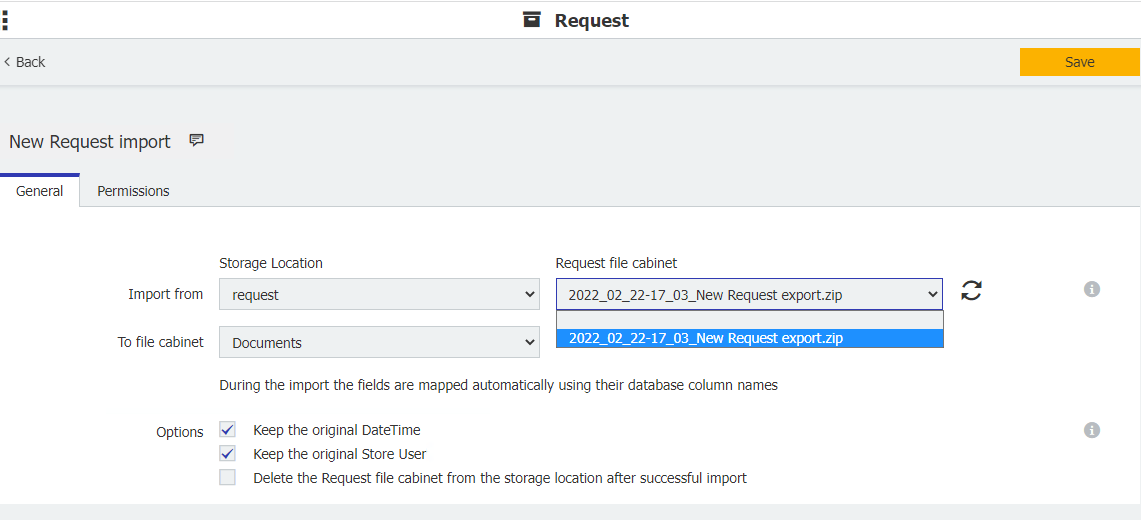
5. 構成を保存し、Requestホーム画面に戻ります。リクエストインポートを実行するには、作成されたリクエストの右側にある [Start now] アイコンをクリックします。
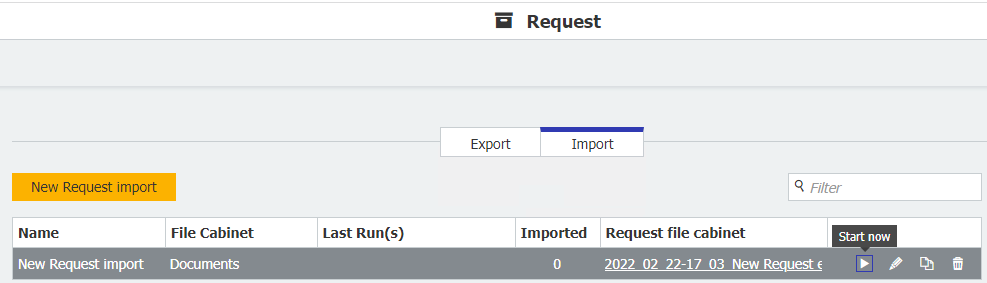
6.完了すると、ファイルキャビネットにデータが正常にインポートされます。
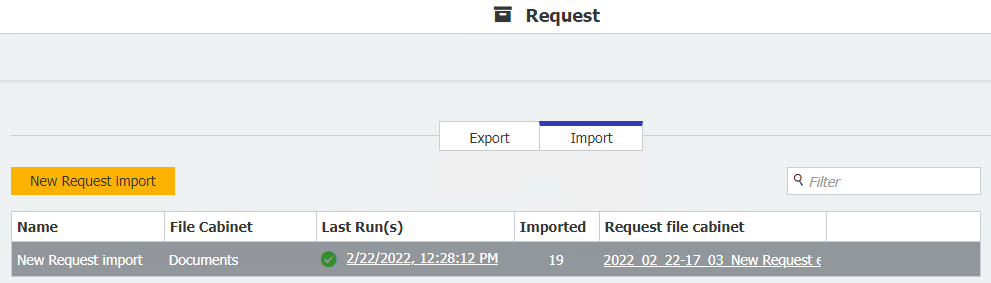
KBAはオンプレミス組織のみに適用されます。
ご注意:この記事は英語からの翻訳です。この記事に含まれる情報は、オリジナルの英語版製品に基づくものです。翻訳版の記事で使用されている文法などには、細かい誤りがある場合があります。翻訳の正確さを完全に保証することは出来かねますが、ほとんどの場合、十分な情報が得られると思われます。万が一、疑問が生じた場合は、英語版の記事に切り替えてご覧ください。


